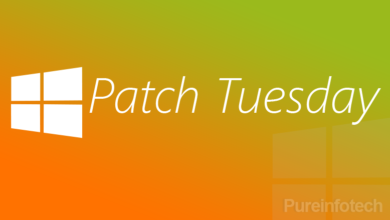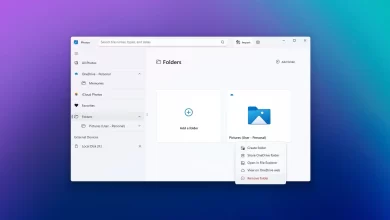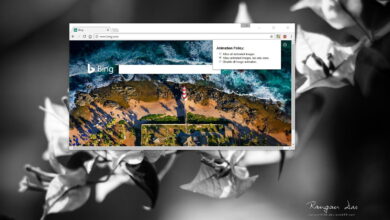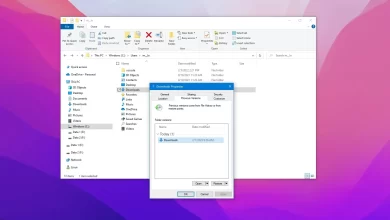Cómo habilitar el modo oscuro en Slack
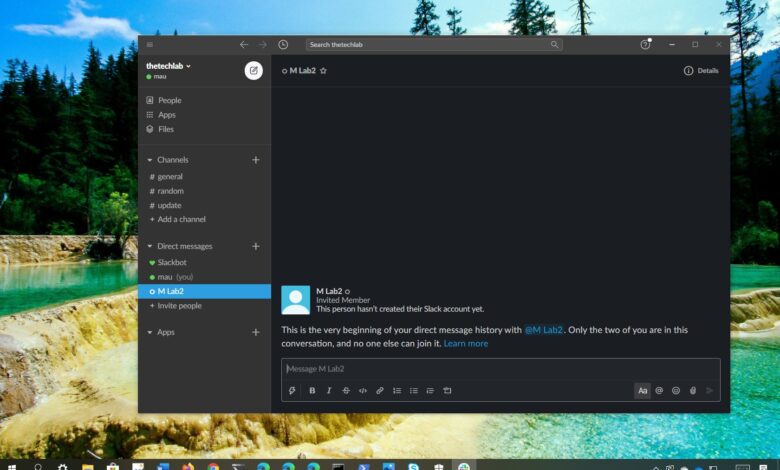
Aunque la aplicación Slack para Windows 10 puede cambiar automáticamente al modo oscuro cuando cambia el modo de color del sistema, a veces es posible que desee habilitar el modo oscuro en Slack manualmente.
Si prefiere usar el modo oscuro en lugar del esquema de color claro, puede cambiar la configuración en las preferencias de Slack, que también incluye la capacidad de personalizar la experiencia con diferentes colores.
En esta guía, aprenderá los pasos para cambiar del tema claro al tema oscuro en Slack en Windows 10.
Cómo habilitar el modo oscuro en Slack
Para habilitar el modo oscuro en Slack, sigue estos pasos:
-
Abierto Flojo.
-
Haga clic en el menú de perfil en la esquina superior izquierda.
-
Seguir adelante preferencias opción.
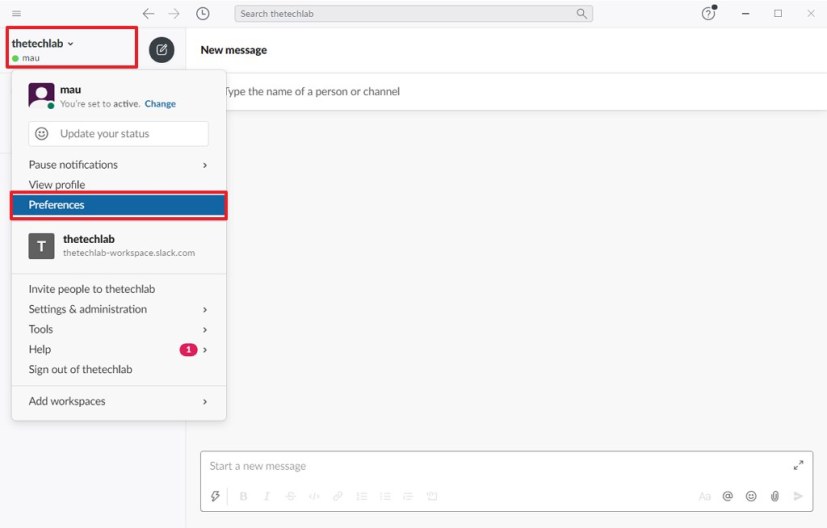
menú principal de holgura -
Haga clic en TEMAS.
-
Claro Sincronización con la configuración del sistema operativo opción.
-
Seleccionar Oscuridad opción para activar el mod.
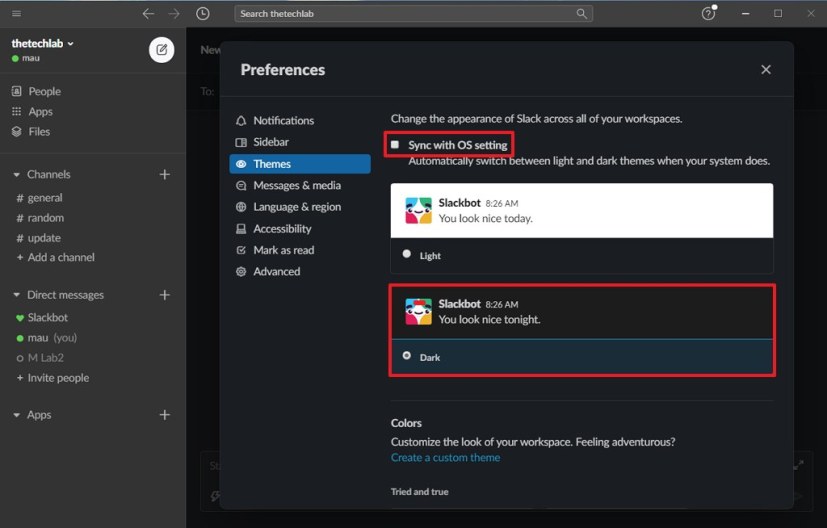
Modo oscuro flojo en Windows 10
Después de completar los pasos, Slack cambiará al esquema de color oscuro.
Estamos enfocando esta guía en Windows 10, pero puede cambiar al tema claro u oscuro en Slack en la web y en otras plataformas, incluidos macOS y Linux.
Microsoft Teams también incluye una opción de modo oscuro y estos son los pasos para completar esta tarea.
Es posible que ganemos una comisión por compras usando nuestros enlaces para continuar brindando contenido gratuito. Información de la política de privacidad.
Todo el contenido de este sitio se proporciona sin garantía, expresa o implícita. Utilice cualquier información bajo su propio riesgo. Siempre haga una copia de seguridad de su dispositivo y sus archivos antes de realizar cualquier cambio. Información de la política de privacidad.